Как сделать 4 вида одного изображения?
Это
очень полезная статья Photoshop для тех, кто занимается ретушированием
и обработкой фотографий. Так как в этом деле небходимо обладать навыком
открывать сразу несколько окон и сравнивать оригинальное изображение с
корректированным.
Сейчас вы узнаете, как это можно сделать.
Откройте какое-нибудь изображение, затем обратитесь в меню Window и выберите Arrange / New Window for ...:

Что
это значит? А то, что откроется еще одно окно с вашим изображением! Это
будет не дубликат под другим именем, а просто еще один вид вашего
изображения.
Это позволяет нам делать корректировку на
более крупном детальном изображении и видеть результат на общем виде. В
нашем случае - корректируется глаз.
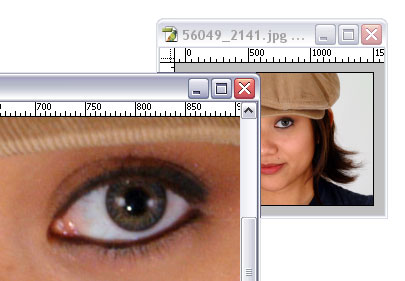
Кстати, никто не запрещает Вам открыть больше окон.
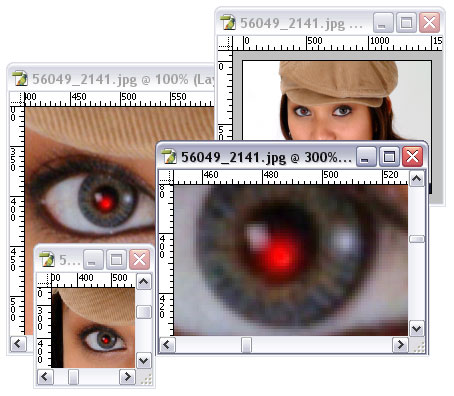
Еще раз напомним, здесь вы не работаете с 4-мя различными изображениями - это просто 4 вида одного и того же документа.
В
этом примере специально добавили красную точку на глаз девушки, чтобы
вам стало понятно как это будет смотреться в 4-х разных видах. | 